

生成系人工知能(AI)のツールは、この数カ月の間に急激な勢いでメインストリームに普及した。すべては、OpenAIの対話型AIチャットボット「ChatGPT」のプレビュー公開から始まったと言えるだろう。ChatGPTは、自然な文章と利用のしやすさ、有用性でユーザーを驚かせている。

それ以来、GoogleとMicrosoftも独自のAIチャットボットである「Bard」と「Bing」のチャットをそれぞれリリースした。人々がAIに熱狂する一方で、セキュリティや倫理、経済に及ぼす影響に対する懸念の声も上がっている。Microsoftは最近、「Bing」内で利用できる画像生成AIも発表した。この画像生成AI「Bing Image Creator」は、OpenAIの別のプロジェクトの1つである「DALL・E 2」を採用している。
ChatGPTを使用する場合と同じように、画像生成AIのDALL・E 2にアクセスするには、OpenAIのウェブサイトにログインする必要がある。ユーザーがテキストフィールドにプロンプトを入力してから、しばらく待つと、作成された画像が表示される。
Bing Image CreatorとそのベースとなっているDALL・E 2が機能する仕組みには、いくつかの重要な違いがあるが、それについては後ほど解説する。まずは、新しいBing Image Creatorの使い方を見ていこう。

必要なもの:Bing Image Creatorを使用するのに必要なのは、Microsoftアカウントと、bing.comにアクセスすることだけだ。DALL・E 2やOpenAIのアカウントは必要ない。
Bingのチャットと異なり、Bing Image Creatorにアクセスするのに「Microsoft Edge」を使う必要はない。bing.com/createに移動して、「参加して作成」をクリックし、Microsoftアカウントにログインして、画像生成AIにアクセスする。
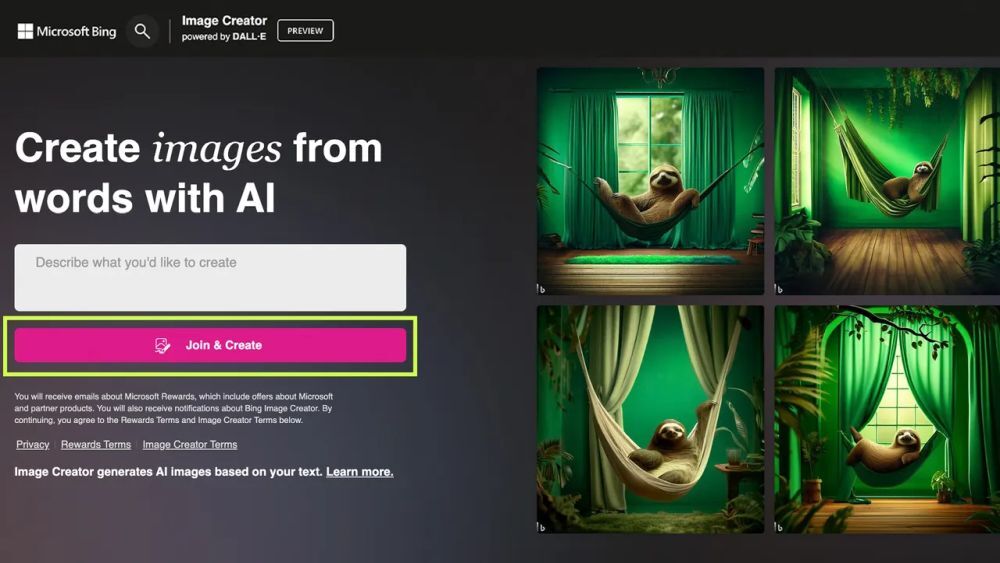
ここで、Bingに作成させたい画像の説明を入力する(現時点では英語のみ対応)。AIチャットボットを使用するときと同じように、求めている結果を得るためには、可能な限り詳細に記述する必要がある。
テキストフィールドにプロンプトを入力したら、「作成」をクリックする。
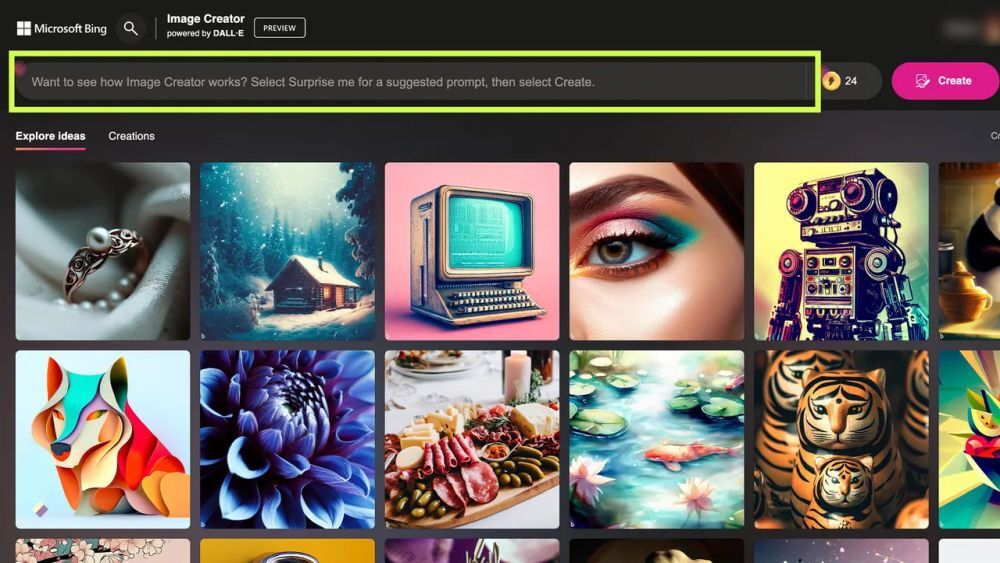
ここでは、「青い花柄の壁紙と金色のカーテンのある部屋で眠っているライオンの写真」と入力して、「作成」をクリックし、画像が生成されるのを待った。
画像の生成が完了したら、結果を確認する。通常、DALL・EとBing Image Creatorはどちらもプロンプトごとに4つの画像を生成して表示する。
CNET Japanの記事を毎朝メールでまとめ読み(無料)
 ひとごとではない生成AIの衝撃
ひとごとではない生成AIの衝撃
Copilot + PCならではのAI機能にくわえ
HP独自のAI機能がPCに変革をもたらす
 心と体をたった1分で見える化
心と体をたった1分で見える化
働くあなたの心身コンディションを見守る
最新スマートウオッチが整える日常へ
 メルカリが「2四半期連続のMAU減少」を恐れない理由--日本事業責任者が語る【インタビュー】
メルカリが「2四半期連続のMAU減少」を恐れない理由--日本事業責任者が語る【インタビュー】
 なぜPayPayは他のスマホ決済を圧倒できたのか--「やり方はADSLの時と同じ」とは
なぜPayPayは他のスマホ決済を圧倒できたのか--「やり方はADSLの時と同じ」とは
 AIが通訳するから英語学習は今後「オワコン」?--スピークバディCEOの見方は
AIが通訳するから英語学習は今後「オワコン」?--スピークバディCEOの見方は
 パラマウントベッド、100人の若手が浮き彫りにした課題からCVCが誕生
パラマウントベッド、100人の若手が浮き彫りにした課題からCVCが誕生
 野村不動産グループが浜松町に本社を「移転する前」に実施した「トライアルオフィス」とは
野村不動産グループが浜松町に本社を「移転する前」に実施した「トライアルオフィス」とは
 「ChatGPT Search」の衝撃--Chromeの検索窓がデフォルトで「ChatGPT」に
「ChatGPT Search」の衝撃--Chromeの検索窓がデフォルトで「ChatGPT」に
 「S.RIDE」が目指す「タクシーが捕まる世界」--タクシー配車のエスライド、ビジネス向け好調
「S.RIDE」が目指す「タクシーが捕まる世界」--タクシー配車のエスライド、ビジネス向け好調
 物流の現場でデータドリブンな文化を創る--「2024年問題」に向け、大和物流が挑む効率化とは
物流の現場でデータドリブンな文化を創る--「2024年問題」に向け、大和物流が挑む効率化とは
 「ビットコイン」に資産性はあるのか--積立サービスを始めたメルカリ、担当CEOに聞いた
「ビットコイン」に資産性はあるのか--積立サービスを始めたメルカリ、担当CEOに聞いた
 培養肉の課題は多大なコスト--うなぎ開発のForsea Foodsに聞く商品化までの道のり
培養肉の課題は多大なコスト--うなぎ開発のForsea Foodsに聞く商品化までの道のり
 過去の歴史から学ぶ持続可能な事業とは--陽と人と日本郵政グループ、農業と物流の課題解決へ
過去の歴史から学ぶ持続可能な事業とは--陽と人と日本郵政グループ、農業と物流の課題解決へ
 通信品質対策にHAPS、銀行にdポイント--6月就任のNTTドコモ新社長、前田氏に聞く
通信品質対策にHAPS、銀行にdポイント--6月就任のNTTドコモ新社長、前田氏に聞く
 「代理店でもコンサルでもない」I&COが企業の課題を解決する
「代理店でもコンサルでもない」I&COが企業の課題を解決する